Notre mode custom vous permet de créer des boxes entièrement personnalisées avec le(s) produit(s) et/ou le(s) service(s) de votre choix !
Quelle que soit votre thématique : shopping, loisir, voyage, service, … BtoC ou BtoB, vous pouvez utiliser cette fonctionnalité pour mettre en avant ce que vous souhaitez !
Le mode custom Affimax est disponible avec Classic Editor, Elementor et Gutenberg.
Le mode custom d’Affimax
Le mode custom vous permet de créer des boxes 100 % personnalisées :
- template : grille, box, carrousel
- option affichage d’un classement avec icônes
- nombre de produits et de marchands au choix
- option affichage d’une note
- image personnalisée (via votre bibliothèque média ou en ajoutant l’url de l’image)
- option titre personnalisé
- option description personnalisée
- option affichage avantages et inconvénients
- marchand(s) personnalisé(s) (direct ou tracké)
- option affichage du prix et devise personnalisée (€, £, $)
Tout est 100 % personnalisable. Vous mettez les infos de votre choix pour une sélection shopping, un comparatif des meilleurs produits ou services, … (les infos saisies manuellement ne seront pas mises à jour en automatique.)
Voici un exemple pour des loisirs, un comparatif 100% personnalisé (images, textes, notes, marchands, prix…)
TOP 3 des parcs d’attractions
Le mode custom en 5 étapes
- Pour utiliser le mode Custom, rien de plus simple, cliquez sur le bouton Affimax puis Custom.
- Ensuite choisissez votre template (grille, box, carrousel) avec ou sans classement icônes et note et nombre de produits/services à afficher.
- Entrez les caractéristiques de votre produit ou service (titre, description, avantages / inconvénients, …)
- Choisissez l’image de votre choix (votre bibliothèque média ou url de l’image)
Choisissez de préférence des images optimisées en taille pour ne pas alourdir votre page. - Rajoutez le(s) marchands de votre choix et le prix et la devise à afficher.
Entrez dans « url produit » : l’url de la page du produit ou du service (lien normal ou lien déjà tracké) ET dans « url marchand » : le lien de la homepage du marchand (obligatoire pour récupérer en auto le nom et le logo du marchand). Vous pouvez afficher le prix ou non, en activant le bouton puis en entrant le prix qui sera fixe (pas de mise à jour en auto) et choisir la devise de votre choix (€, £, $).
Exemple :
Option facultative : « convertir en lien tracké », activez cette option que si vous avez mis un lien standard dans « url produit » ET uniquement si vous avez rentré ce marchand dans l’espace « marchand personnalisé » du backoffice. (voir notre tuto pour les marchands customs.)
Interface Gutenberg
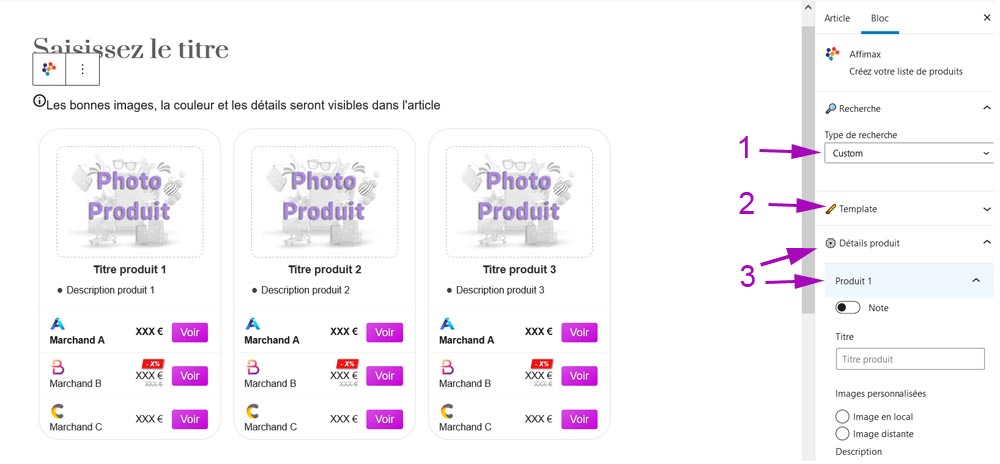
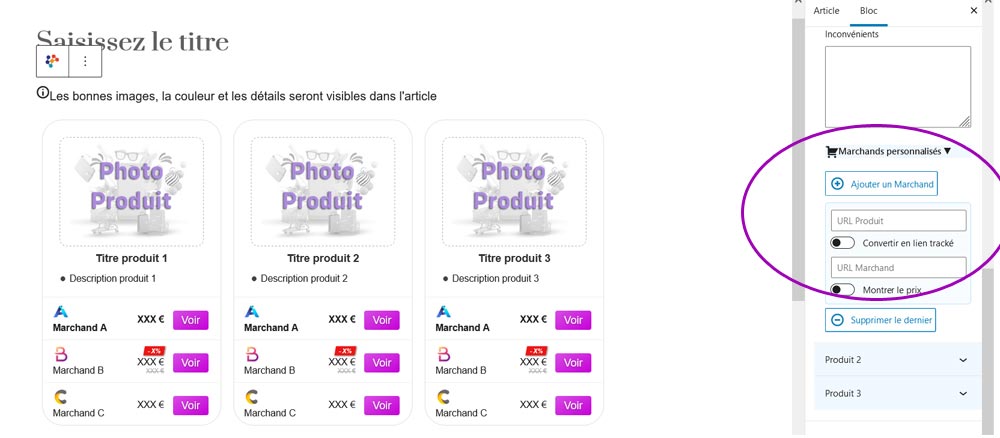
Interface Classic Editor
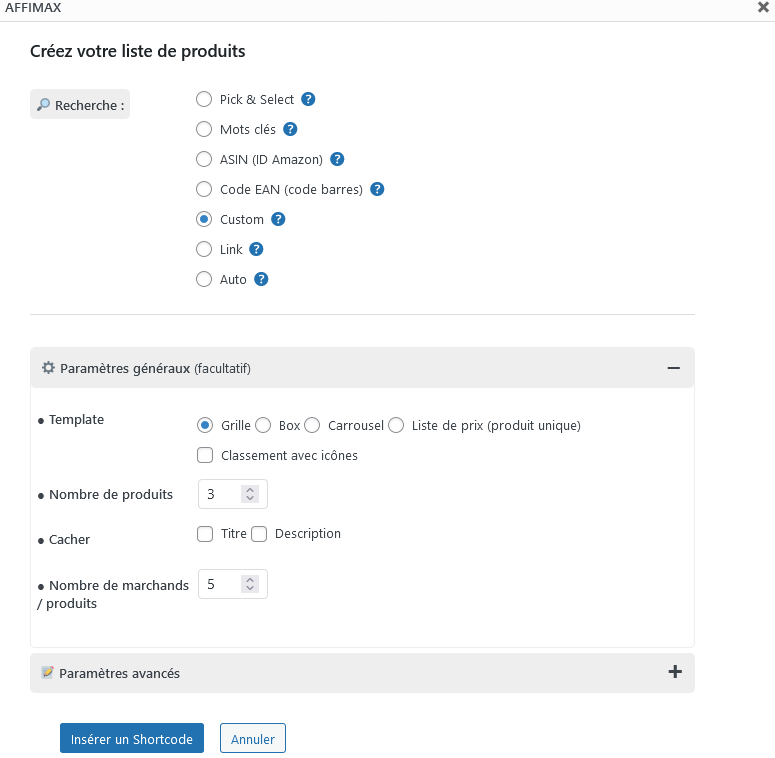

Répétez ces étapes pour les X produits ou services personnalisés que vous souhaitez afficher.
Rajouter des marchands personnalisés
Vous pouvez créer des boxes 100% customs avec uniquement des marchands personnalisés et/ou des boxes avec un code produit ASIN ou EAN + marchands de la base de données en automatique + marchands customs.
Vous pouvez rajouter des marchands directs ou via des plateformes, en mettant les liens trackés ou liens standards. Vous pouvez également utiliser notre option « convertir en url trackée » pour transformer votre lien normal ou lien tracké.
Pour cela, RDV dans notre back office Affimax sur l’onglet « marchands personnalisés » et voir notre tuto pour les marchands customs.
En effet, si vous souhaitez créer de nombreuses intégrations avec les mêmes marchands et rendre les prochains liens trackés en automatique à partir des liens standards, vous pouvez utiliser notre convertisseur de liens. Ainsi cela vous évite de vous rendre à chaque fois sur les plateformes pour créer vos liens profonds trackés.
À noter qu’il faut bien le renseigner et sans erreur afin que le convertisseur de lien puisse fonctionner et que vos liens soient bien trackés.
Dans tous les cas, n’hésitez pas à tester selon vos envies en changeant les infos/ attributs… et bien cliquer sur les liens affiliés customs pour vérifier qu’ils ont bien été renseignés et trackés.
Exemples de shortcodes boxe custom
Vous pouvez utiliser notre générateur de shortcode pour créer vos boxes customs plus facilement et être guidés et avoir un shortcode modèle que vous pourrez ensuite adapter et dupliquer.
Voici quelques exemples de shortcodes de boxes custom :
Boxe 100% custom avec liens trackés directement dans la boxe :
Shortcode utilisé :
[affimax count="1" template="grid" title="Jumelle monarch m7 10x42" rating="10" rating_type="scircle" descr="Nouvelles jumelles de la gamme MONARCH : attendez-vous à des expériences inédites !" pros="Champ de vision large pour une observation étendue~Conception ergonomique et légère" cons="Simpliste~Faible luminosité" custmerch="https://www.awin1.com/cread.php?awinmid=20473&awinaffid=123456&ued=https://www.natureetdecouvertes.com/optique-astronomie/jumelles-longues-vues/jumelles/jumelle-monarch-m7-10x42-97357260::https://www.natureetdecouvertes.com/::off##https://www.awin1.com/cread.php?awinmid=7735&awinaffid=12345&ued=https://www.darty.com/nav/achat/photo_camescope/jumelles/jumelles/nikon_monarch_m7_10x42.html::https://www.darty.com/::579,99€" custom="1" image="https://m.media-amazon.com/images/I/81NabntoSIL._AC_SL1500_.jpg"]
Boxe custom + lien normal + activation de l’option convertisseur de lien :
Shortcode utilisé :
[affimax count="1" template="review" title="Jumelle monarch m7 10x42" rating="10" rating_type="scircle" descr="Nouvelles jumelles de la gamme MONARCH : attendez-vous à des expériences inédites ! " pros="Champ de vision large pour une observation étendue~Conception ergonomique et légère " cons="Simpliste~Faible luminosité" custmerch="https://www.natureetdecouvertes.com/optique-astronomie/jumelles-longues-vues/jumelles/jumelle-monarch-m7-10x42-97357260::on::off##https://www.darty.com/nav/achat/photo_camescope/jumelles/jumelles/nikon_monarch_m7_10x42.html::on::579,99€" custom="1" image="https://m.media-amazon.com/images/I/81NabntoSIL._AC_SL1500_.jpg"]
Box ASIN + marchands customs N&D (lien tracké) et Darty (avec option convertisseur de lien activé « ON »)
Shortcode utilisé :
[affimax asin="B09GW3QN9J" count="1" template="box" title="Jumelle monarch m7" descr="Nouvelles jumelles de la gamme MONARCH : attendez-vous à des expériences inédites ! " pros="Champ de vision large pour une observation étendue~Conception ergonomique et légère " cons="Simpliste~Faible luminosité" max_merch="6" custmerch="https://www.awin1.com/cread.php?awinmid=20473&awinaffid=123456&ued=https://www.natureetdecouvertes.com/optique-astronomie/jumelles-longues-vues/jumelles/jumelle-monarch-m7-10x42-97357260::https://www.natureetdecouvertes.com/::off##https://www.darty.com/nav/achat/photo_camescope/jumelles/jumelles/nikon_monarch_m7_10x42.html::on::579,99€" image="https://m.media-amazon.com/images/I/81NabntoSIL._AC_SL1500_.jpg"]
Boxe ASIN custom avec 2 produits
Shortcode utilisé :
[affimax asin="B09GW3QN9J,B073WBHX7Z" count="2" template="grid" title="Jumelle monarch m7 10x42|" rating="9|4" rating_type="scircle|star" descr="Nouvelles jumelles de la gamme MONARCH : attendez-vous à des expériences inédites ! |Petite lunette d'observation avec un excellent rapport qualité/prix~Compact pour vous accompagner n'importe où" pros="Champ de vision large pour une observation étendue~Conception ergonomique et légère |la nouvelle lunette de visée ultra légère~et ultra-compacte pour les déplacements dans le sac" cons="Simpliste~Faible luminosité|Design~transport" custmerch="https://www.natureetdecouvertes.com/optique-astronomie/jumelles-longues-vues/jumelles/jumelle-monarch-m7-10x42-97357260::on::off##https://www.darty.com/nav/achat/photo_camescope/jumelles/jumelles/nikon_monarch_m7_10x42.html::on::579,99€|https://www.kowa-sportoptics.fr/fr/longues-vues/476-longue-vue-tsn-501-50-mm-visee-45-avec-oculaire-zoom-20-40x.html#ref=affilie::https://www.kowa-sportoptics.fr/::off"]
Dans tous les cas, n’hésitez pas à tester selon vos envies en changeant les infos/ attributs… et bien cliquer sur les liens affiliés customs pour vérifier qu’ils ont bien été renseignés et trackés.

















